文章詳情頁
Win7怎么加密電腦硬盤?Win7加密電腦硬盤操作方法
瀏覽:88日期:2022-08-14 10:16:04
我們在使用電腦的時候,經常會把一些文件放在電腦上,很多用戶為了自己的隱私或者重要文件不被別人看到,都會將這些文件進行加密,但是如果文件越來越多的話,一個個加密的話就會非常麻煩,這個時候我們就可以選擇把整個硬盤進行加密,那么Win7如何機密電腦硬盤呢?今天為大家介紹win7加密電腦硬盤的操作步驟。
加密電腦硬盤操作方法
1、下載文件夾只讀加密專家;
2、打開軟件,點擊軟件下方的【添加磁盤】;如圖所示:
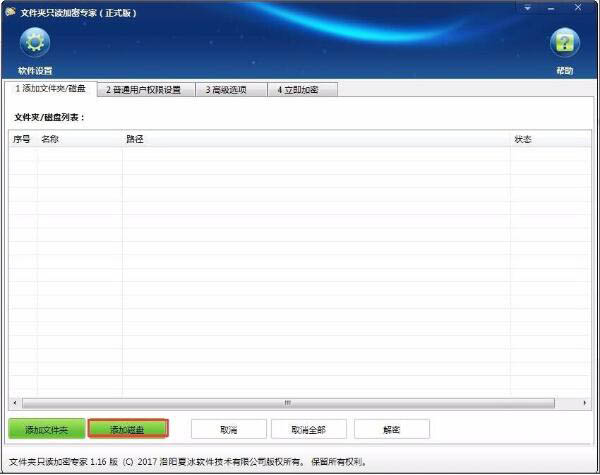
3、在彈出的窗口里選擇要加鎖的磁盤,點擊確定;如圖所示:
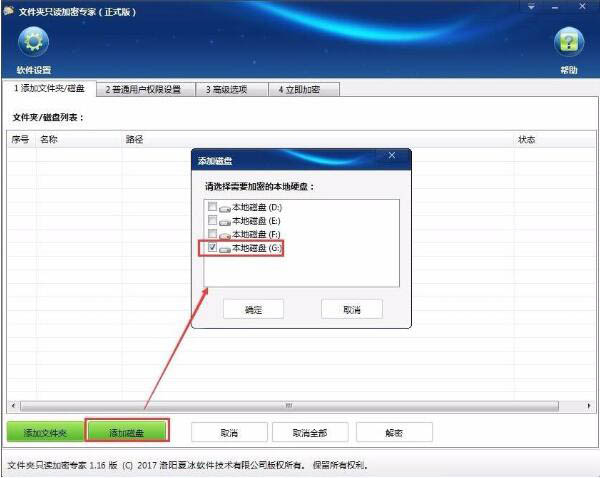
4、點擊【普通用戶權限設置】,點擊添加用戶。在彈出的頁面設置普通用戶賬戶和密碼,以及設置不同的權限,然后點擊確定;如圖所示:
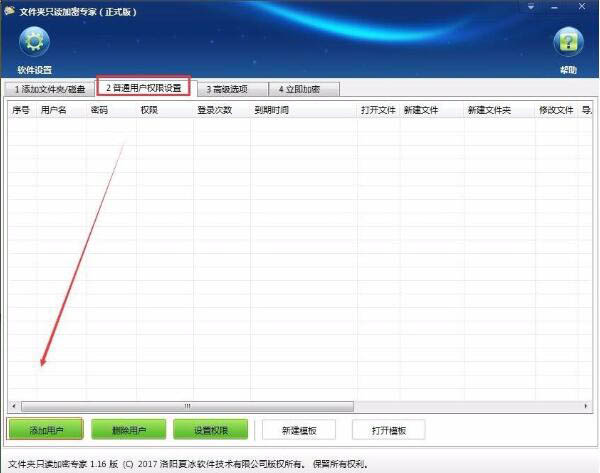
5、然后點擊【高級選項】,選擇加密強度;如圖所示:
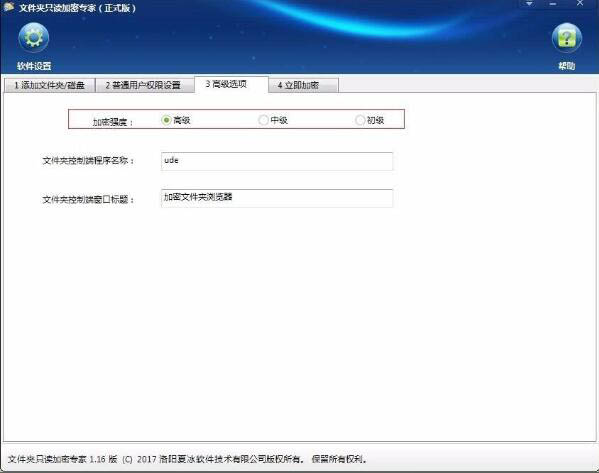
6、點擊【立即加密】,設置加密磁盤的密碼,點擊【加密】,加密完成;如圖所示:
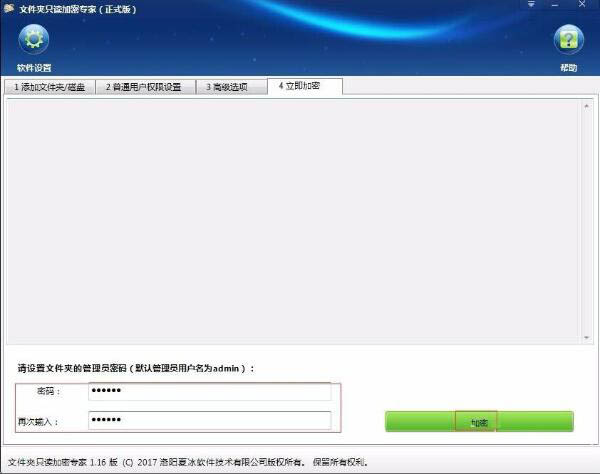
7、打開加密G盤,看到的是一個客戶端,雙擊客戶端,在彈出的窗口輸入密碼就可以打開加密G盤了,admin是管理員賬戶,輸入此賬號和密碼可以進行所有的操作,輸入設置的普通用戶,只能進行相應權限的操作。如圖所示:
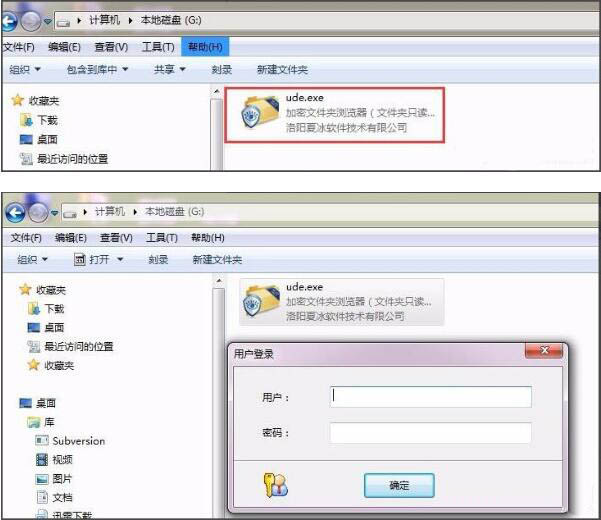
相關文章:
1. Windows 8 Build 7867截圖曝光 IE9 RC現身2. 華碩STRIX S7VI筆記本怎么安裝win7系統 安裝win7系統方法說明3. MacOS系統取消應用自動啟動的方法4. Linux Mint系統背景圖片怎么更換? Linux更換桌面背景的技巧5. deepin20默認瀏覽器怎么設置? deepin添加默認瀏覽器的技巧6. freebsd用法配置匯總7. 電腦systeminfo命令打不開提示systeminfo.exe丟失怎么辦?8. Win10 21H1正式版安裝教程以及官方ISO鏡像下載9. 樹莓派64位系統安裝libjasper-dev顯示無法定位軟件包問題10. centos6.5配置靜態IP時BCAST不能設置的解決方法
排行榜

 網公網安備
網公網安備